最近有Win8用户反映,网页打开的速度特别的慢,每次打开一个网页都要等很久,非常的浪费时间,用户为此非常苦恼。那么,Win8电脑网页打开速度慢怎么办呢?下面,我们就一起往下看看Win8电脑网页打开速度慢的解决方法。
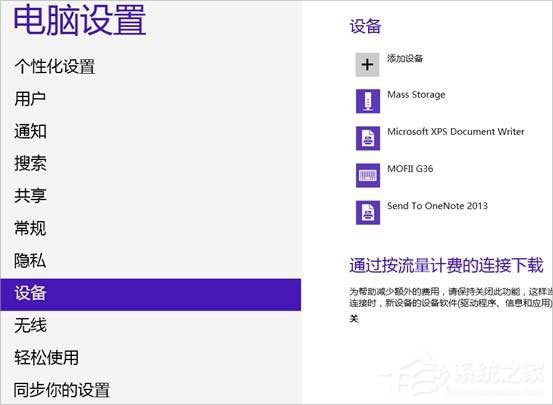
方法步骤
一、取消IE自动检测设置
电脑开机进入桌面后,打开IE浏览器发现没响应或打开网页很慢,要过1-2分钟才恢复正常,这是因为局域网自动检测导致。
打开IE浏览器属性对话框,点击“连接”选项卡,打开“局域网设置”将“自动检测设置” 前面勾去掉,点击“确定”,重新打开IE浏览器,你会发现响应速度明显提高了。
二、关闭自动更新功能
对于刚安装的Win8系统,系统默认自动更新是打开的,系统在后台会自动下载系统更新补丁包进行升级,从而影响了上网速度;建议更新完成后,关闭系统更新功能,或用第三方软件检测更新也是可行的。
三、启用限制可保留带宽,提高Win8网速方法
由于Win8保留了80%的网速,这部分网速主要用来进行系统更新、程序更新以及其它系统底层使用,那么我们在空闲时可以手动进行系统更新,以及应用更新。我们也把系统限制的网速也释放出来。如果禁用或未配置此设置,则系统使用默认值为20% 的连接带宽。
首先,用“Win+R”打开运行框,输入“gpedit.msc”回车,打开组策略编辑器,然后在左侧的选项栏依次打开计算机配置→管理模块→网络→QoS数据包计划程序。
双击打开限制可保留带宽,点击“已启用”来开启,将“带宽限制”修改为10,笔者在此建议,最好给系统留一些,然后点击保存退出即可,这样就能享受高速网络了。
以上就是Win8电脑网页打开速度慢的具体解决方法,按照以上方法进行操作后,相信再次打开网页的时候速度就能变快了。
电脑网速慢的原因及解决方法
一、软件情况
1、网页打开速度慢
很多朋友将网页打开慢,误认为是网速慢,实际上这种情况可能是该网站服务器的问题,很可能是网站服务器带宽不足或负载过大或者浏览器缓存垃圾文件过多。这两种情况和自己的电脑网速没有任何关系。
解决办法:清理浏览器缓存,登陆另外一个含有相同资料的网站。
2、病毒导致网速变慢
这方面的情况最大的罪魁祸首,应该是ARP病毒,但是个人家庭用户,很少会存在这种情况。局域网用户,这是网管的事,你也插不得手。个人认为这一段时间流氓插件类的木马程序。倒是我们应该首先考虑的对象,他们会在后台自动下载安装软件,从而占用带宽,如果发现自己电脑上多出来自己没有安装过的软件,很有可能着了木马程序的道了
解决办法:全盘杀毒(至少查杀C盘),木马是个很难对付的东西,您可以考虑使用强力卸载类的软件,如IObit Uninstaller或者Uninstall Tool
3、网卡驱动安装不正确
这方面主要是针对有些朋友使用系统安装是自带的网卡驱动程序,很少人会注意这个问题,特别是现在的Win8或者Win8.1系统,过新的'驱动程序反倒对老硬件没有好处。
解决办法:去官网下载适合的驱动程序,重新安装
二、硬件原因
1、电脑配置低
这方面的情况,可以打个比方,一批成年的骏马和一批刚出生的小马,遂更能干活,这是不言而喻的,现在的主板大多配备千兆网卡,您网速不慢才怪!处理器处理能力、内存大小等等都回应吸纳管道电脑的运行速度,这似乎和网速没关系,但是很多人会把罪过加在网速头上。
解决办法:升级硬件配置
2、ADSL设备散热不良
国内目前基本上都是PPPOE拨号上网,人不停干活还会累呢,有些朋友自打装上宽带,就没让ADSL Moderm休息过,造成ADSL设备过热。这方面包括ADSL猫(Moderm)、路由器过热,大多数电脑硬件设备西冷怕热,这肯定会影响到数据的解析和交换。
解决办法:关闭ADSL猫(Moderm)、路由器等设备的电源,让他们休息下,等到温度降下去再开机使用
3、电话线路、网线老化
目前国内还是电话线接入宽带方式比较普遍,电话线使用时间达到一定年限后,会氧化导致线路老化,影响电信号传送。网线使用时间长,也会出现老化,个别线路折断(强力拉扯或者被老鼠咬过)。个人认为,这方面还应该包括网线和猫、网卡等接触不好。
解决办法:首先自己将所有网线接口重新插拔下,,无问题的话,可以考虑打电话给服务商,要求他们更换电话线,自己想办法更换自家网线
三、网络环境
1、校园网或局域网登录用户太多、网络繁忙
局域网特别是单位或者公司(不可能像高校安装百兆宽带),一、二十兆固定宽带(路由器和交换机默认平均分配带宽),十几、几十个个人同时上网,不要说有些人使用迅雷下载或者看网络视频,同时打网页都会急死人。特别是下午和晚上属于网络繁忙时段,局域网网速慢一些很正常
解决办法:避开网络繁忙时段上网,如早上
2、服务商限速
服务商处于特定目的限制网速,或者服务商服务器故障,都会造成网速变慢。
解决办法:到直属服务商上一级部门投诉,或者在工信部网站投诉。
win8锐捷上网速度变慢怎么办
Win8/Win8.1网速变慢怎么办?以下小编整理了几个提高Win8网速的方法,希望能帮助到大家!
一、取消IE自动检测设置
电脑开机进入桌面后,打开IE浏览器发现没响应或打开网页很慢,要过1-2分钟才恢复正常,这是因为局域网自动检测导致。
打开IE浏览器属性对话框,点击“连接”选项卡,打开“局域网设置”将“自动检测设置” 前面勾去掉,点击“确定”,重新打开IE浏览器,你会发现响应速度明显提高了。
二、关闭自动更新功能
对于刚安装的win8.1系统,系统默认自动更新是打开的,系统在后台会自动下载系统更新补丁包进行升级,从而影响了上网速度;建议更新完成后,关闭系统更新功能,或用第三方软件检测更新也是可行的。(win8.1关闭自动更新方法)
三、启用限制可保留带宽,提高win8.1网速方法
由于Win8.1系统保留了80%的网速,这部分网速主要用来进行系统更新、程序更新以及其它系统底层使用,那么我们在空闲时可以手动进行系统更新,以及应用更新。我们也把系统限制的网速也释放出来。如果禁用或未配置此设置,则系统使用默认值为 20% 的连接带宽。
首先,用“Win+R”打开运行框,输入“gpedit.msc”回车,打开组策略编辑器,然后在左侧的选项栏依次打开计算机配置→管理模块→网络→QoS数据包计划程序。
双击打开限制可保留带宽,点击“已启用”来开启,将“带宽限制”修改为10,笔者在此建议,最好给系统留一些,然后点击保存退出即可,这样就能享受高速网络了。
本文介绍的方法针对网速较慢的用户尝试,如果你打开网页速度很快,不建议更改系统默认设置,这样的话系统更新也比较及时。当然最好的方法是升级网络带宽,更新电脑硬件设备,才是提升网速的王道。
锐捷客户端作为校园网上经常使用到的一个软件,却有着经常掉线的缺点
当然这个缺点并不是软件本身的问题,很多时候是由于各方面原因造成的。对于锐捷经常连接网卡后总掉线的问题,经过小编多次实验发现一个绝妙的解决方法,下面分享给大家。
1、打开网络与共享中心。
2、左键点击“以太网”→“属性”。
3、点“配置”,选中“高级”选项卡。
4、将“速度和双工”改为“100Mbps半双工”。
锐捷客户端在Win8下经常掉线的原因就是其“速度和双工”模式应该选择“100Mbps半双工”,大部分用户默认都是选择自动侦测,所以容易连不上网卡。经过一番设置之后,以后就不会再出现掉线的问题啦。
win8浏览网页慢
下载谷歌等浏览器测试一下,如果好用,上淘宝、OO空间,或浏览其它网页时就用这个软件,这些都是不用IE做内核的,与你用IE不冲突(有时是浏览器不好用引起的,我是从实践中从多个浏览器中挑出来的,这个浏览器很著名,因为不容易崩溃,因为每个网页出问题不会影响整个浏览器,有问题请你追问我)。
系统自带的IE是和系统捆绑在一起的,不是普通的软件,不能卸载和自己安装,如果IE出现了故障,可以还原系统或重装(注:如果是微软打补丁时给您提供的IE升级补丁是有成功的可能)。
使用系统自带的系统还原的方法:
Win78还原系统,右击计算机选属性,在右侧选系统保护,系统还原,按步骤做就是了,如果有还原软件也可以还原。
如果与硬件有关系,一个是你的内存少加、CPU等硬件温度高清灰、硬盘有问题用软件修复,软的方面,卸载出事前下载的东西,下载Win清理助手查杀木马,还原系统或重装,在有就是不要满负荷操作。
